Note: crea e gestisci sticky notes, sincronizza con Outlook
DeskNotes è un software gratuito che ti consente di creare note adesive sul desktop. Puoi usarlo per prendere messaggi importanti, promemoria e cose da fare sul desktop. La scrivania nota che si crea può anche essere configurata per visualizzare un promemoria quando scade il tempo per un determinato evento. Infine, questo strumento consente anche agli utenti di sincronizzare le loro note con MS Outlook.
Inizialmente, ti verrà richiesto di specificare un file di dati e un file di archivio in cui verranno salvate tutte le note correnti e archiviate. Le note che non sono più necessarie possono essere spostate nell'archivio. La directory dell'archivio consente di cercare facilmente i file utilizzando diversi filtri, semplificando la ricerca del file, anche quando l'archivio diventa molto grande.
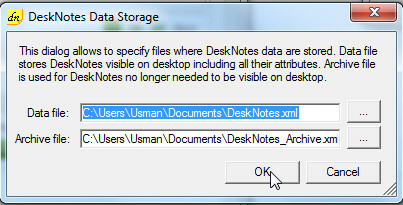
L'applicazione si salva sulla barra delle applicazioni. Per aggiungere una nuova nota, fare clic con il tasto destro del mouse su dn icona nella barra delle applicazioni e fare clic su Nuovo. Puoi aggiungere tutte le note che vuoi.
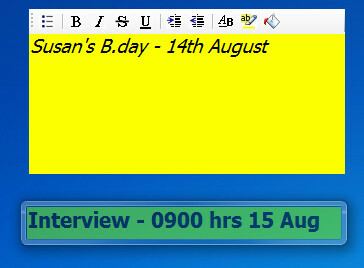
Per impostare un promemoria per una notifica importante, fai clic con il tasto destro su di essa e seleziona Promemoria. Immettere l'ora e la data di attivazione del promemoria. Il messaggio per il quale è stato impostato il promemoria verrà mostrato da un'icona a forma di orologio. Allo scadere del tempo specificato, verrai intimidito da un piccolo messaggio nella barra delle applicazioni.
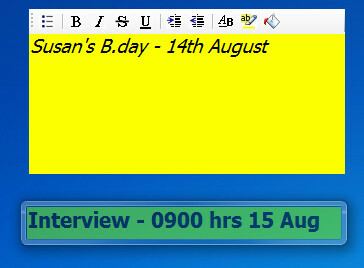
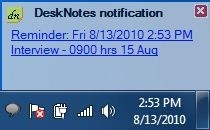
Tutte le note sulla scrivania per le quali sono stati disattivati i promemoria vengono barrate. Devi anche scegliere un'azione per i promemoria persi, come ad esempio Respingere, Ignora tutto, e così via.
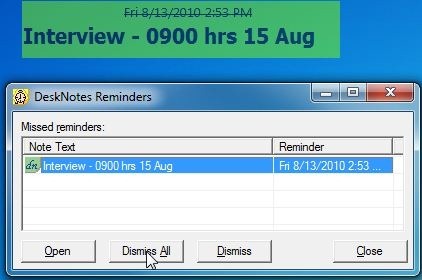
Le note vecchie e non importanti possono essere archiviate facendo clic con il tasto destro del mouse dall'interfaccia principale e selezionando Archivio.
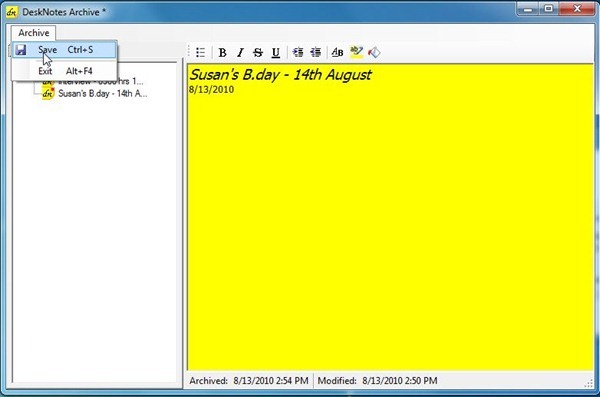
Accedi a più opzioni facendo clic con il pulsante destro del mouse sull'icona dell'applicazione dalla barra delle applicazioni e selezionando Impostazioni. Qui è possibile modificare l'aspetto delle note e il metodo di archiviazione. Sotto Avanzate scheda, troverai l'opzione per suonare una sveglia quando un promemoria si spegne.
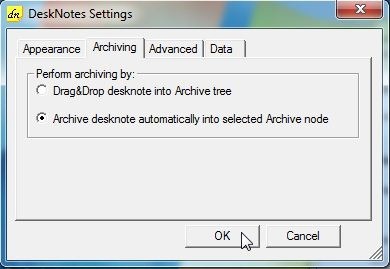
Puoi anche sincronizzare le tue note con Outlook facendo clic con il tasto destro sull'icona nella barra delle applicazioni e selezionando Sincronizza tutto. Questa opzione può essere utile se si desidera trasferire le note su Outlook e da lì su altri dispositivi, come il cellulare.
Supporta Windows XP, Windows Vista e Windows 7, i test sono stati eseguiti su sistema Windows 7 x86.
Scarica DeskNotes
Ricerca
Messaggi Recenti
Come modificare la data di "Creazione" per un file su Windows 10
I file vengono salvati automaticamente con le informazioni che un u...
ClipGrab: Desktop Video Downloader
ClipGrab è uno dei più convenienti download di video gratuiti. La f...
Inserisci livelli di immagine e applica effetti con Pixelitor Image Editor
Gli editor di immagini possono essere trovati in numeri e tutti han...



